자신을 알리거나 상대방을 알 수 있는
사진, 상태 메시지, 주소, 생일 등
프로필을 입력해보자!
스마트폰에 기본적으로 내장된 연락처라는 프로그램의 사용법을 알아보자. 연락처에는 전화 통화에 꼭 필요한 전화번호부, 전화번호 그룹관리, 전화번호부 관리, 프로필 관리, 주소 입력, 긴급정보 관리 등의 기능이 들어 있다. 사용자 대부분은 전화번호를 추가하거나, 수정하거나, 삭제하는 전화번호부 기능은 잘 활용하고 있다. 그렇지만 연락처에 들어 있는 전화번호부를 관리하거나 프로필을 관리하는 기능은 제대로 활용하지 않고 있다. 그래서 이번에는 연락처에서 프로필을 입력하고 편집하는 방법을 살펴본다.
이 기사를 작성하는데 사용한 스마트폰은 삼성전자의 갤럭시9 플러스이다. 스마트폰의 제조회사에 따라서, 그리고 같은 회사에서 제조되었더라도 기종에 따라서 프로그램의 기능이 조금씩 다를 수 있다. 그러나 기본적인 기능은 대동소이하므로 큰 틀에서 내용을 파악하고 자신의 전화기에 적용하여 활용할 수 있으리라 믿는다.
스마트폰에서 연락처를 누르면 처음 나타나는 화면은 아래 그림과 같다. 이 화면에서 네 군데 주요 표시가 있다. 성명 위에 원이 있고 그 안에 사진기가 있는 것은 자신에 대한 소개(이하 프로필이라 칭한다) 사항을 입력하거나 편집하는 곳이다. 그림에서 ①로 표시된 부분이다. 그리고 왼쪽에 주역의 건괘와 같이 짧은 줄 세 개가 층을 이루고 있는 것은 메뉴이다. 그림에서 ②로 표시된 부분이다. 스마트폰에서 짧은 줄 세 개가 층을 이루고 있는 것은 어디서나 메뉴를 의미한다. 오른쪽에 세로로 점 세 개가 있는 것은 더보기 기능이다. 이 화면에 담지 못한 추가기능이 숨겨져 있는데 이 더보기를 누르면 추가기능이 나타난다. 그림에서 ③으로 표시된 부분이다. 이 세로 점 세 개도 스마트폰의 어느 프로그램에서든지 더보기를 의미한다. 끝으로 ④로 표시된 것은 전화번호 추가기능이다.
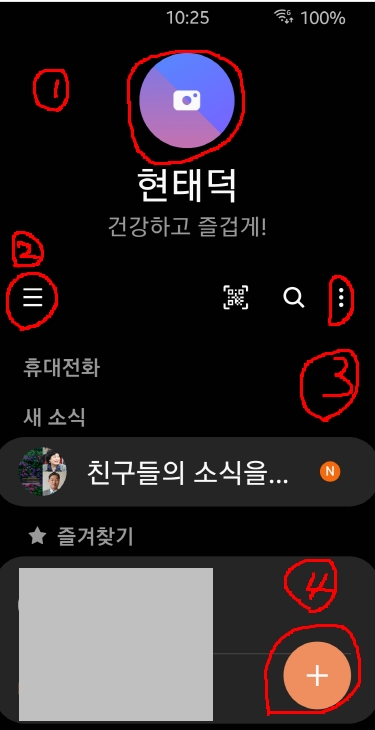
이제 자신의 프로필을 연락처에 넣어보자. 연락처 초기 화면에서 자신의 성명 위에, 사진기가 들어 있는 원을 눌러본다. 그러면 아래 두번째 그림과 같은 화면이 나온다. 맨 위에는 프로필 사진을 넣어보라는 권유가 있다. 그 아래에 있는 갤러리를 눌러 전화기에 저장된 사진 중에서 골라 넣으면 된다. 카메라를 누르면 바로 사진을 찍어서 넣을 수 있다. 어느 방식이든 사진을 넣고 난 다음에는 반드시 그 아래의 저장을 눌러야 프로필 사진이 저장된다.
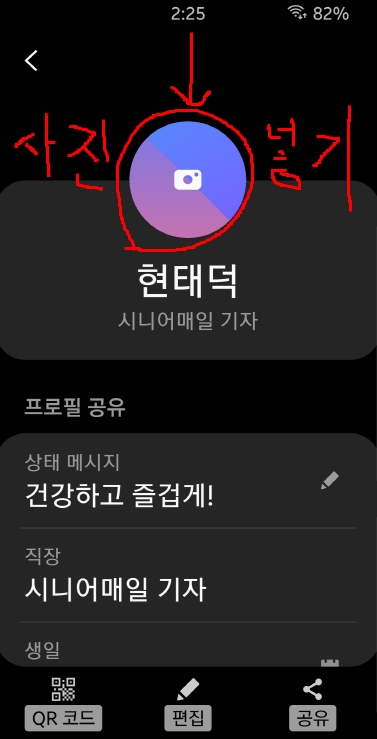

프로필 사진을 입력하고 저장하면 연락처 초기화면에 사진이 나온다. 이 화면을 손가락으로 조금씩 위로 밀어 올리면 사진은 점점 작아지고 상태 메시지 등 입력란이 나온다. 화면 아래 가운데에 연필 모양이 있고 그 아래 편집이란 글자가 있는 아이콘을 누르면 편집 화면이 나온다. 연필 아이콘은 어느 프로그램에서든 편집이나 수정을 의미한다. 이 편집 화면에서는 프로필의 모든 내용을 편집할 수 있다. 프로필 사진을 변경하고 싶으면 “오른쪽 위의 ‘-’를 눌러 사진을 삭제하고 새로운 사진을 넣을 수” 있다. 카카오톡에 프로필 사진을 올려두는 사용자는 상당히 많은데 연락처에 프로필 사진을 저장해둔 사용자는 많지 않다. 연락처에 프로필 사진을 넣어 두면 전화를 받는 사람의 전화기에 사진과 이름이 나타나 발신자를 인식하기에 편리하다.

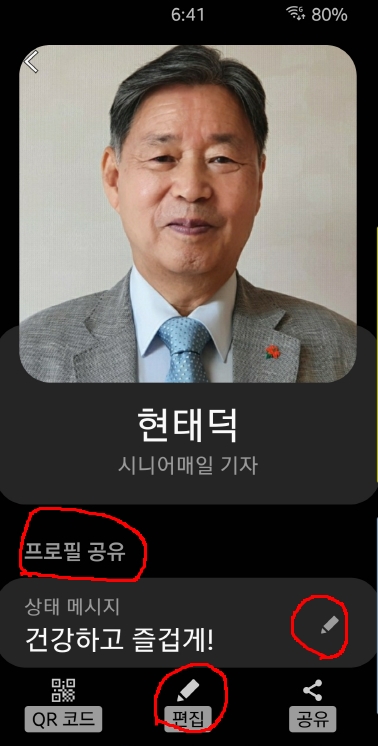

연락처에서는 전화번호부에 등록된 사람들의 프로필 사진을 넣을 수도 있다. 이 경우에 상대방의 사진이 내 전화기에 저장되어 있는 것을 선택하거나 사진기로 촬영하여 넣는다. 프로필 사진을 넣고 편집하는 방법은 자신의 프로필 사진을 넣고 편집하는 방법과 동일하니 어렵지 않다.
화면을 위로 밀어 올려 이름, 직장, 상태 메시지를 입력하거나 편집할 수 있다. 상태 메시지는 수정 표시인 연필을 눌러 자신이 좋아하는 문구를 입력할 수 있다.

화면을 계속 밀어 올려 생일, 이메일, 중요한 날, 메모 등을 입력하고 편집할 수도 있다. 특히 생일은 양력이나 음력을 구분하여 입력할 수 있어서 편리하다. 필요한 내용을 모두 편집하였다면 꼭 저장을 눌러야 편집내용이 반영된다.
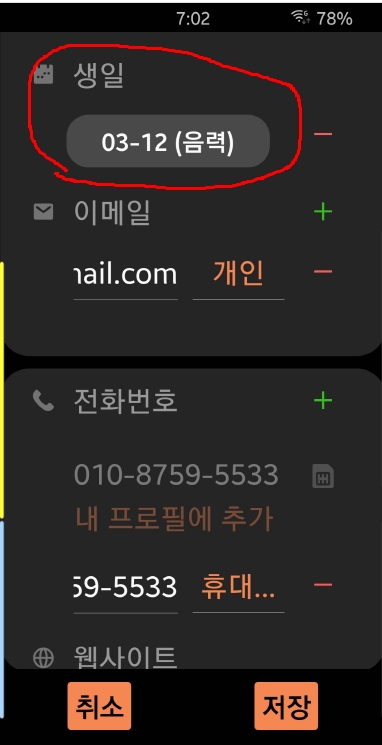

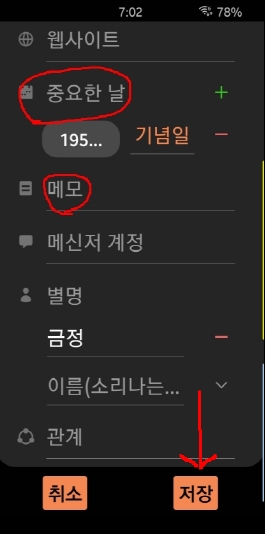
전화번호부의 가족, 친구, 친인척, 지인 등의 프로필 사진과 내용도 이와 같은 방법으로 추가하거나 편집하면 된다. 연락처에 입력한 생일이나 중요한 날은 삼성칼렌다에 자동으로 반영되므로 잊어버릴 염려가 없다.
스마트폰은 생활의 편리함을 위하여 사용하고 있다. 그러니 연락처의 기능을 최대한으로 활용하여 더육 편안하고 안전하게 문명의 이기를 이용해보자.


